خفايا وأسرار تطبيق Files By Google التي ستعرفها لأول مرة
 |
| خفايا وأسرار تطبيق Files By Google التي ستعرفها لأول مرة |
العديد من مستخدمي الأندرويد يقضون ساعات طويلة على متجر جوجل بلاي بحثاً عن أفضل تطبيقات إدارة الملفات المجانية على الرغم من أن شركة جوجل توفر تطبيق رائع وغني عن التعريف لإدارة الملفات بشكل احترافي وهو متواجد على هاتفك الأندرويد بشكل افتراضي وهذا التطبيق هو تطبيق Files By Google.
على مدار السنوات الماضية كانت تهتم الشركة الأمريكية بتحسين التطبيق وإضافة العديد من المزايا الاستثنائية لكي يكون أكثر من مجرد تطبيق بسيط لإدارة الملفات، وغني عن القول، فهي بالفعل نجحت في جعله تطبيق احترافي من خلال المزايا والوظائف التي يمنحها لمستخدمي الأندرويد، فقط تأكد أنك تمتلك الإصدار النهائي من التطبيق.
صدقني لو قلت لك أنك لست في حاجة إلى تنزيل أي تطبيق من تطبيقات إدارة الملفات الخارجية المتواجدة على متجر جوجل بلاي، ولست مُضطر على الدفع من أجل أي تطبيق مدفوع، فقط ينبغي أن تتعرف على خفايا وأسرار تطبيق Files By Google التي تجعله أفضل تطبيقات إدارة الملفات على نظام أندرويد.
في هذا المقال سوف نستعرض لكم مجموعة قيمة من الوظائف والمهام التي يمكن لتطبيق Files By Google مساعدتك على إتمامها باحتراف شديد وسوف نستعرض لكم أيضاً طريقة استخدامها.
تطبيق Files By Google
على مدار السنوات الماضية كانت تهتم الشركة الأمريكية بتحسين التطبيق وإضافة العديد من المزايا الاستثنائية لكي يكون أكثر من مجرد تطبيق بسيط لإدارة الملفات، وغني عن القول، فهي بالفعل نجحت في جعله تطبيق احترافي من خلال المزايا والوظائف التي يمنحها لمستخدمي الأندرويد، فقط تأكد أنك تمتلك الإصدار النهائي من التطبيق.
صدقني لو قلت لك أنك لست في حاجة إلى تنزيل أي تطبيق من تطبيقات إدارة الملفات الخارجية المتواجدة على متجر جوجل بلاي، ولست مُضطر على الدفع من أجل أي تطبيق مدفوع، فقط ينبغي أن تتعرف على خفايا وأسرار تطبيق Files By Google التي تجعله أفضل تطبيقات إدارة الملفات على نظام أندرويد.
أفضل وظائف تطبيق Files By Google التي ستعرفها لأول مرة
في هذا المقال سوف نستعرض لكم مجموعة قيمة من الوظائف والمهام التي يمكن لتطبيق Files By Google مساعدتك على إتمامها باحتراف شديد وسوف نستعرض لكم أيضاً طريقة استخدامها.
1- حذف الملفات الغير مرغوب فيها
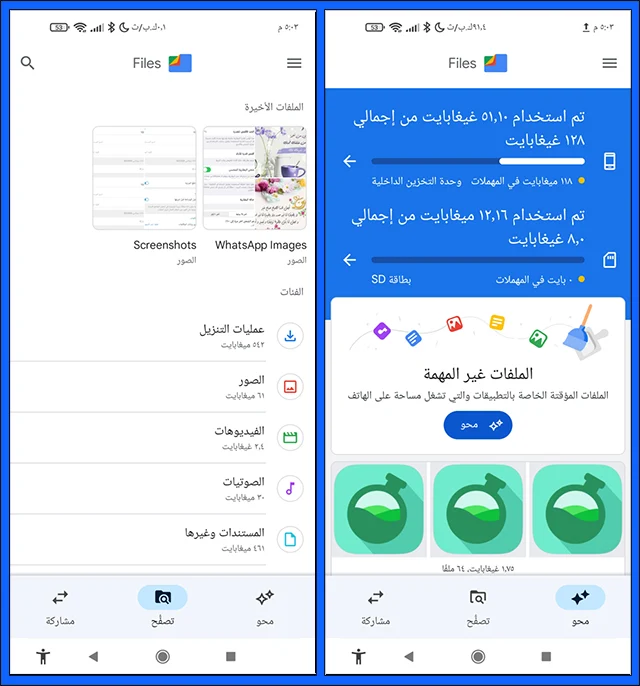 |
| حذف الملفات الغير مرغوب فيها |
البيانات الغير مرغوب فيها والمعروفة باسم "Junk Files" لا تستهلك مساحة ضخمة من ذاكرة هاتفك الأندرويد فحسب وإنما يمكنها أن تتسبب في تأخير وبطء أداء الهاتف أيضاً. فإذا كنت تلاحظ مؤخراً بطء وتأخير طويل في تأدية أبسط المهام على هاتفك، فهذا دليل مؤكد على وجود عبء كبير من الملفات والبيانات الغير مرغوب فيها التي تُبطئ الهاتف.
والآن لكي تتمكن من التخلص منها بسهولة، افتح تطبيق Files By Google ثم من أسفل اليمين انقر فوق زر "محو" أو "Clean" إذا كان هاتفك باللغة الإنجليزية ثم من أسفل تبويب "الملفات غير المهمة" انقر فوق "محو" ثم من الشاشة المنبثقة قم بالتأكيد والنقر فوق "محو" وانتظر لحظات حتى انتهاء العملية. ستلاحظ بعدها مباشرةً أن التطبيق كان قادراً على تنظيف الذاكرة المؤقتة وإزالة الملفات الغير مرغوب فيها وتحرير مساحة كبيرة من ذاكرة الهاتف الداخلية.
2- سهولة العثور على الملفات
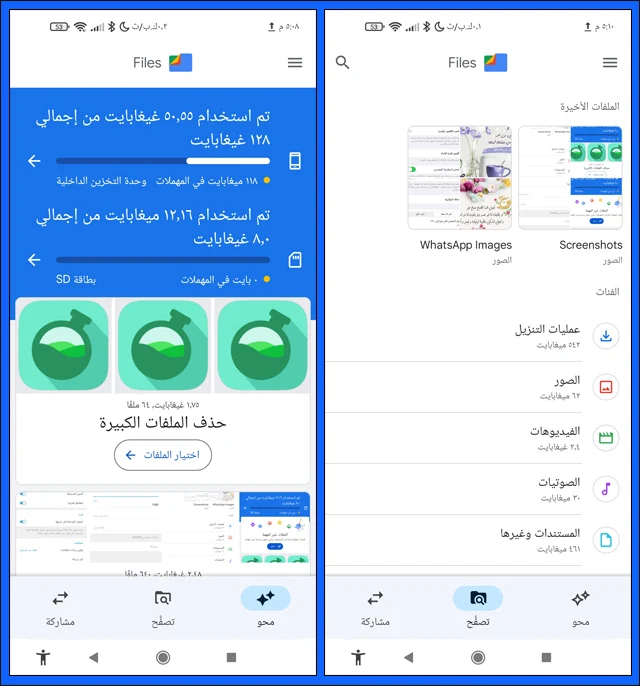 |
| سهولة العثور على الملفات |
إذا كنت تفضل تحميل وتنزيل الكثير من الملفات عبر الإنترنت على هاتفك الأندرويد فقد تواجه أحياناً صعوبة في العثور على مسار تلك الملفات، أليس كذلك؟ حسناً، تطبيق Files By Google يساعدك في العثور على أي ملف وبسهولة شديدة لأنه يتيح لك التنقل بين الملفات والمجلدات للعثور على أي نوع من تنسيقات الملفات التي تحاول البحث عنها.
لكي تتمكن من تصفح مسار وجود ملفاتك على هاتفك انقر من أسفل الشاشة الرئيسية للتطبيق فوق "تصفح" أو "Browse" إذا كان هاتفك باللغة الإنجليزية ثم ستجد أمامك العديد من الأقسام التي يتم تصنيفها حسب فئة وتنسيق الملف. فعلى سبيل المثال ستجد أمامك مسار تواجد الملفات التي تم تنزيلها من على الإنترنت والصور والفيديوهات والصوتيات والمستندات وغيرها من الملفات الأخرى. كل شيء واضح وسهل ويمكنك الوصول له بسهولة من خلال شاشة واحدة فقط.
الأفضل من ذلك أنه يمكنك البحث عن الملفات من خلال كتابة اسمها في شريط البحث، انقر فوق علامة العدسة المكبرة المتواجدة في الركن العلوي الأيسر من الشاشة ثم قم بكتابة اسم ما تريد البحث عنه، فإذا كنت تتذكر اسمه فسوف يقترح عليك التطبيق العديد من عمليات البحث التي تسهل عليك الوصول إلى هذا الشيء بسرعة أكبر.
لكي تتمكن من تصفح مسار وجود ملفاتك على هاتفك انقر من أسفل الشاشة الرئيسية للتطبيق فوق "تصفح" أو "Browse" إذا كان هاتفك باللغة الإنجليزية ثم ستجد أمامك العديد من الأقسام التي يتم تصنيفها حسب فئة وتنسيق الملف. فعلى سبيل المثال ستجد أمامك مسار تواجد الملفات التي تم تنزيلها من على الإنترنت والصور والفيديوهات والصوتيات والمستندات وغيرها من الملفات الأخرى. كل شيء واضح وسهل ويمكنك الوصول له بسهولة من خلال شاشة واحدة فقط.
الأفضل من ذلك أنه يمكنك البحث عن الملفات من خلال كتابة اسمها في شريط البحث، انقر فوق علامة العدسة المكبرة المتواجدة في الركن العلوي الأيسر من الشاشة ثم قم بكتابة اسم ما تريد البحث عنه، فإذا كنت تتذكر اسمه فسوف يقترح عليك التطبيق العديد من عمليات البحث التي تسهل عليك الوصول إلى هذا الشيء بسرعة أكبر.
3- العثور على الملفات المخفية
 |
| العثور على الملفات المخفية |
يسمح لك التطبيق بقدرة العثور على الملفات المخفية بسهولة شديدة، بالإضافة إلى جميع نسخ التطبيقات الاحتياطية. كل ما عليك فعله هو النقر على أيقونة الثلاث أشرطة الأفقية من الركن العلوي الأيمن للواجهة الرئيسية ثم من القائمة المنسدلة انقر فوق الإعدادات "Settings" ثم انقر فوق "الاقتراحات المخفية" ثم انقر فوق إظهار. الآن يمكنك العودة إلى الشاشة الرئيسية والنقر فوق "تصفح" وستكون قادراً على رؤية جميع أنواع الملفات التي كانت مخفية بتنسيقاتها المختلفة.
4- تشفير الملفات بداخل مجلد آمن
 |
| تشفير الملفات بداخل مجلد آمن |
ولكن إذا كنت تمتلك مجموعة من البيانات الهامة والحساسة التي لا تريد ظهروها لأي شخص سوف يستخدم هاتفك فيمكنك حينها اللجوء إلى ميزة "المجلد الآمن" أو "Safe Folder" الذي يتيح لك القدرة على تشفير ملفاتك التي تود الاحتفاظ بها بداخل مجلد سري لا يمكن الوصول له من قِبل أي شخص سواك. بمجرد أن تتمكن من إنشاء المجلد الآمن وتعيين رمز PIN من أجله والتنقل إلى أي مكان آخر على الهاتف فسيتم تشفير المجلد فوراً ولن يتمكن أي شخص من رؤية الملفات المتواجدة بداخله بغض النظر عن نوع تنسيقها.
ومن أجل إنشاء المجلد الآمن توجه إلى صفحة "تصفح" ثم قم بتمرير الشاشة إلى الأسفل قليلاً ثم انقر فوق "المجلد الآمن" ثم قم بتعيين رمز PIN سري مكون من أربعة أرقام وهكذا تم إنشاء المجلد. الآن يمكنك العودة وتصفح أي ملف تريد الاحتفاظ به بداخل المجلد الآمن وانقر على أيقونة الثلاث نقاط العلوية ثم اختر "نقل إلى المجلد الآمن".
5- مشاركة الملفات بين أجهزة الاندرويد
 |
| مشاركة الملفات بين أجهزة الاندرويد |
الميزة الرائعة التي يوفرها تطبيق Files By Google هي ميزة مشاركة الملفات الكبيرة بين أجهزة الأندرويد بسهولة وهذا بالطبع دون الحاجة إلى اتصال البيانات. الأهم من ذلك أن هذه العملية تستخدم بروتوكول أمان التشفير من طرف إلى طرف آخر لكي تضمن لك حماية بياناتك بأفضل شكل ممكن. ولكن لكي تتمكن من استخدام هذه الميزة يتعين عليك أنت والمتلقي تثبيت تطبيق Files By Google على هواتفكم الأندرويد.
والآن كل ما عليك فعله هو النقر فوق زر "المشاركة" المتواجد في أسفل يسار الشاشة الرئيسية ثم اختر "إرسال" ثم انقر فوق "متابعة" وفي هذه الحالة يمكنك إرسال الملفات لصديقك عبر اتصال الواي فاي أو عبر اتصال البلوتوث.
والآن كل ما عليك فعله هو النقر فوق زر "المشاركة" المتواجد في أسفل يسار الشاشة الرئيسية ثم اختر "إرسال" ثم انقر فوق "متابعة" وفي هذه الحالة يمكنك إرسال الملفات لصديقك عبر اتصال الواي فاي أو عبر اتصال البلوتوث.
سيحتاج التطبيق الوصول إلى موقعك الجغرافي، وبالتالي ينبغي أن تمنحه حق الوصول واطلب من صديقك أن يتبع نفس الخطوات حتى يصل إلى صفحة "استلم" اختر اسمه من صفحة المشاركة واختر الملفات التي تريد مشاركته معه وانتظر حتى انتهاء عملية مشاركة الملف. بمجرد أن تنتهي من إرسال الملف يمكنك إما إرسال أي ملفات أخرى أي قطع الاتصال.
6- تشغيل الوسائط
 |
| تشغيل الوسائط |
على الرغم من أن الغرض الرئيسي من تطبيقات إدارة الملفات هو سهولة العثور على الملفات بالمقام الأول وهذا هو كل شيء، إلا أن تطبيق Files By Google يسمح لك ايضاً بالقدرة على تشغيل وسائط الميديا وكأنه مشغل فيديو من أجل مشاهدتها دون أن تحتاج إلى أي تطبيقات أخرى.
والآن من أجل تشغيل أي مقطع فيديو انقر فوق "تصفح" من الأسفل واختر "الفيديوهات" ثم من الأعلى يمكنك تحديد الفيديوهات التي تم التقاطها بواسطة الكاميرا أو الفيديوهات المخزنة على ذاكرة الهاتف أو مقاطع الفيديو التي تلقيتها عبر الواتس اب وغير ذلك. الأفضل من ذلك أنه يمكنك تعيين نغمة أي مقطع صوتي بداخل الصوتيات سواء كانت نغمات الإشعارات أو التسجيلات التي قمت بنفسك بتسجيلها كمغمة رنين، فقط انقر فوق رمز الثلاث نقاط الأفقية واختر من القائمة "تعيين كنغمة رنين".
والآن من أجل تشغيل أي مقطع فيديو انقر فوق "تصفح" من الأسفل واختر "الفيديوهات" ثم من الأعلى يمكنك تحديد الفيديوهات التي تم التقاطها بواسطة الكاميرا أو الفيديوهات المخزنة على ذاكرة الهاتف أو مقاطع الفيديو التي تلقيتها عبر الواتس اب وغير ذلك. الأفضل من ذلك أنه يمكنك تعيين نغمة أي مقطع صوتي بداخل الصوتيات سواء كانت نغمات الإشعارات أو التسجيلات التي قمت بنفسك بتسجيلها كمغمة رنين، فقط انقر فوق رمز الثلاث نقاط الأفقية واختر من القائمة "تعيين كنغمة رنين".
7- فك الضغط عن الملفات
 |
| فك الضغط عن الملفات |
من النادر أن تمتلك ملفات مضغوطة على هاتفك الأندرويد ولكن هناك العديد من الاحتمالات التي قد تفرض عليك احتياج أداة أو تطبيق يتيح لك القدرة على فك الملفات المضغوطة إذا استلمت إياها عبر رسائل البريد الإلكتروني أو إذا قمت بتحميلها من على الإنترنت.
لحسن الجظ تطبيق Files By Google يتيح لك إمكانية فك الضغط عن الملفات والآن توجه إلى مسار تواجد ملف .ZIP من خلال شاشة "تصفح" – في الغالب ستجد هذا الملف في مجلد "التنزيلات" ولكن إذا لم تجده هناك فسيتعين عليك البحث عنه بشكل يدوي حتى تعثر عليه، وبمجرد عثورك عليه انقر فوقه واختر "استخراج" أو "Extract" إذا كان هاتفك باللغة الإنجليزية.
8- الاحتفاظ بنسخة احتياطية من ملفاتك
 |
| الاحتفاظ بنسخة احتياطية من ملفاتك |
إذا كنت تريد تحرير مساحة إضافية من على ذاكرة هاتفك، يتيح لك التطبيق القدرة على الاحتفاظ بنسخة احتياطية من هذه الملفات عبر الإنترنت. كل ما عليك فعله هو النقر على رمز الثلاث نقاط العمودية بجانب أي ملف ثم من القائمة المنسدلة اختر "النسخ الاحتياطي إلى Google Drive" وانتظر دقائق حتى يتم مزامنة الملف على خدمة جوجل درايف.
والآن يمكنك حذف الملف من على الهاتف لتحرير مساحة تخزين إضافية. أيضاً يمكنك بدلاً من ذلك نقل الملف إلى بطاقة الذاكرة الخارجية من خلال اختيار "نقل إلى" ثم اختر "بطاقة SD" ويمكنك فعل الشيء ذاته بالعكس أيضاً – أي نقل الملفات من البطاقة الخارجية إلى الذاكرة الداخلية.
يتمتع تطبيق Files By Google بواجهة سهلة وبديهية ولا تتطلب أي خبرة مُسبقة في التعامل مع التطبيقات. ولكن خلف هذه الواجهة السهلة هناك العديد من الوظائف والمزايا التي يمكنك الاستفادة منها في حياتك اليومية.
الخاتمة
يتمتع تطبيق Files By Google بواجهة سهلة وبديهية ولا تتطلب أي خبرة مُسبقة في التعامل مع التطبيقات. ولكن خلف هذه الواجهة السهلة هناك العديد من الوظائف والمزايا التي يمكنك الاستفادة منها في حياتك اليومية.
*************************
